Sådan slettes en Facebook-meddelelse

Der er mange gode grunde til at slette lejlighedsvis Facebook-beskeden. Måske planlægger du en overraskelsesfødselsdagsfest til din partner eller deler en vigtig adgangskode. Vi er ikke her for at bedømme årsagerne til, bare for at vise dig hvordan. Så her er hvordan du sletter en besked i Facebook Messenger.
Men først en vigtig advarsel: Fjernelse af en besked fjerner kun den fra din konto. Det bliver ikke slettet fra modtagerens indbakke. Når du trykker på send, er beskeden derude. Hvis du sletter det, vil det ikke tage det tilbage (medmindre du kan få dem til at slette det også).
Sådan slettes en Facebook-besked fra internettet
Åbn chatten, hvor der er en besked, du vil slette.
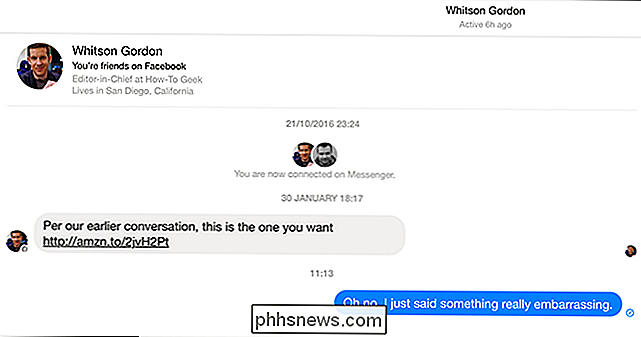
Højreklik på meddelelsen, og klik på Slet.
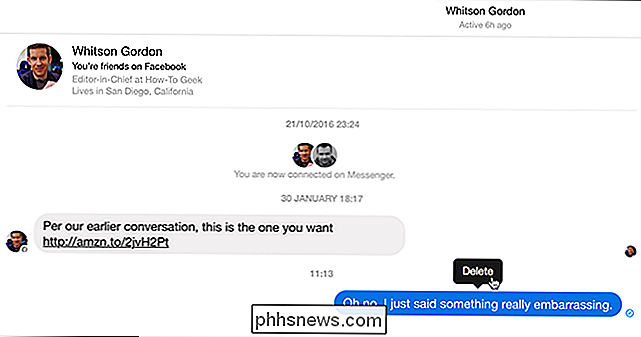
Klik på Slet igen.
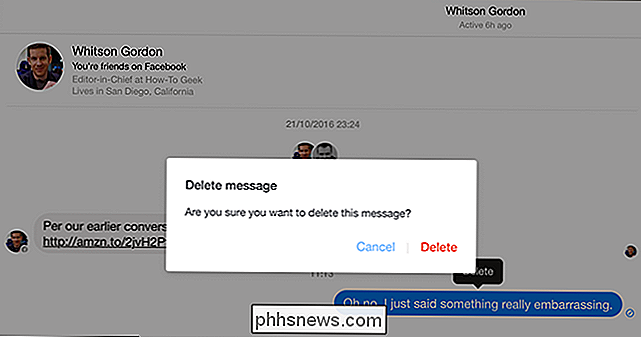
Og hvem. Meddelelsen er nu væk fra din Facebook-konto.
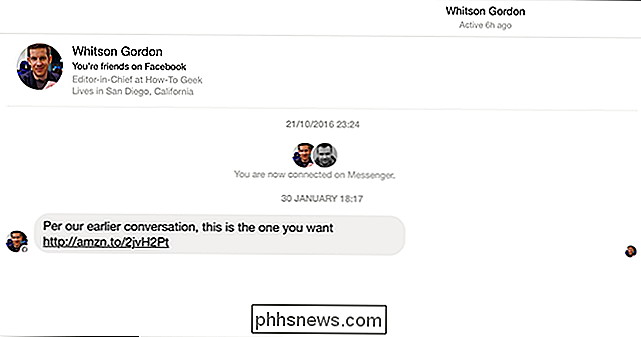
Sådan slettes en besked fra Facebook Messenger Mobile App
Åbn chaten, hvor der er en besked, du vil slette.
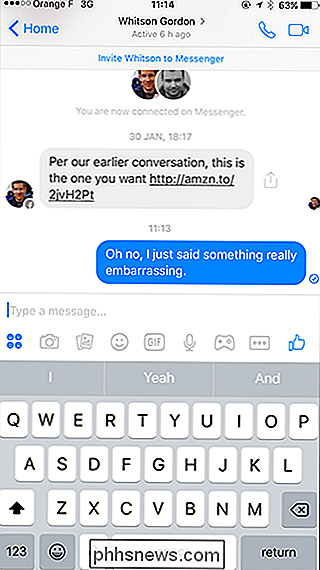
Tryk langsomt på meddelelsen, og tryk på Slet . Tryk på Slet igen for at bekræfte.
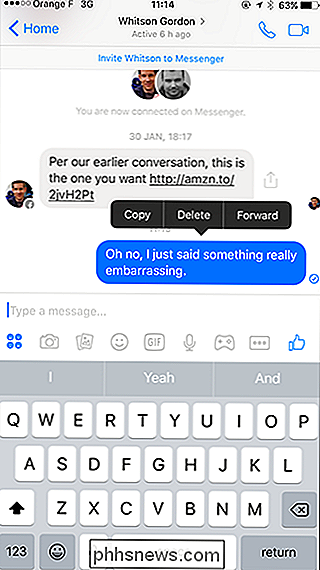
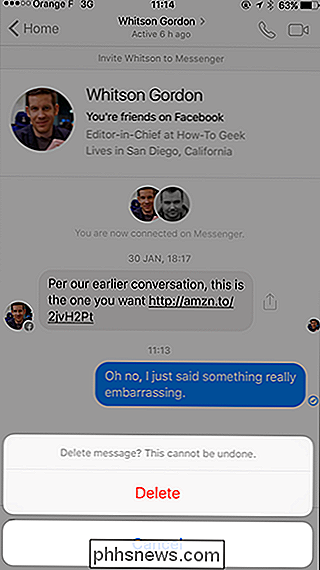
Og igen forsvinder meddelelsen. Husk, det er kun væk fra din konto. Modtageren har stadig den.
Sådan ændres ikonet for en EXE-fil
Lad os se det: nogle apps har virkelig grimme ikoner. Sikker på, at du altid kan oprette en genvej til din EXE-fil og derefter ændre ikonet til genvejen, men hvad sjov ville det være? Sådan ændrer du ikonet for EXE-filen selv. Windows indeholder ikke en indbygget måde at ændre ikonet på EXE-filer, så du skal downloade en gratis kopi af ressourcehackeren, inden du kommer i gang .

Hvad er nyt i Ubuntu 17.10 "Artful Aardvark", tilgængelig nu
Ubuntu 17.10 "Artful Aardvark" er fulgt af store ændringer, efter ganske mange unexciting udgivelser. Ubuntu Phone er død, og det er også Ubuntu's drøm om et konvergeret skrivebord. Ubuntu's udviklere arbejder ikke længere på Unity 8, og Ubuntu 17.10 slår det gamle Unity 7-skrivebord til GNOME Shell.



